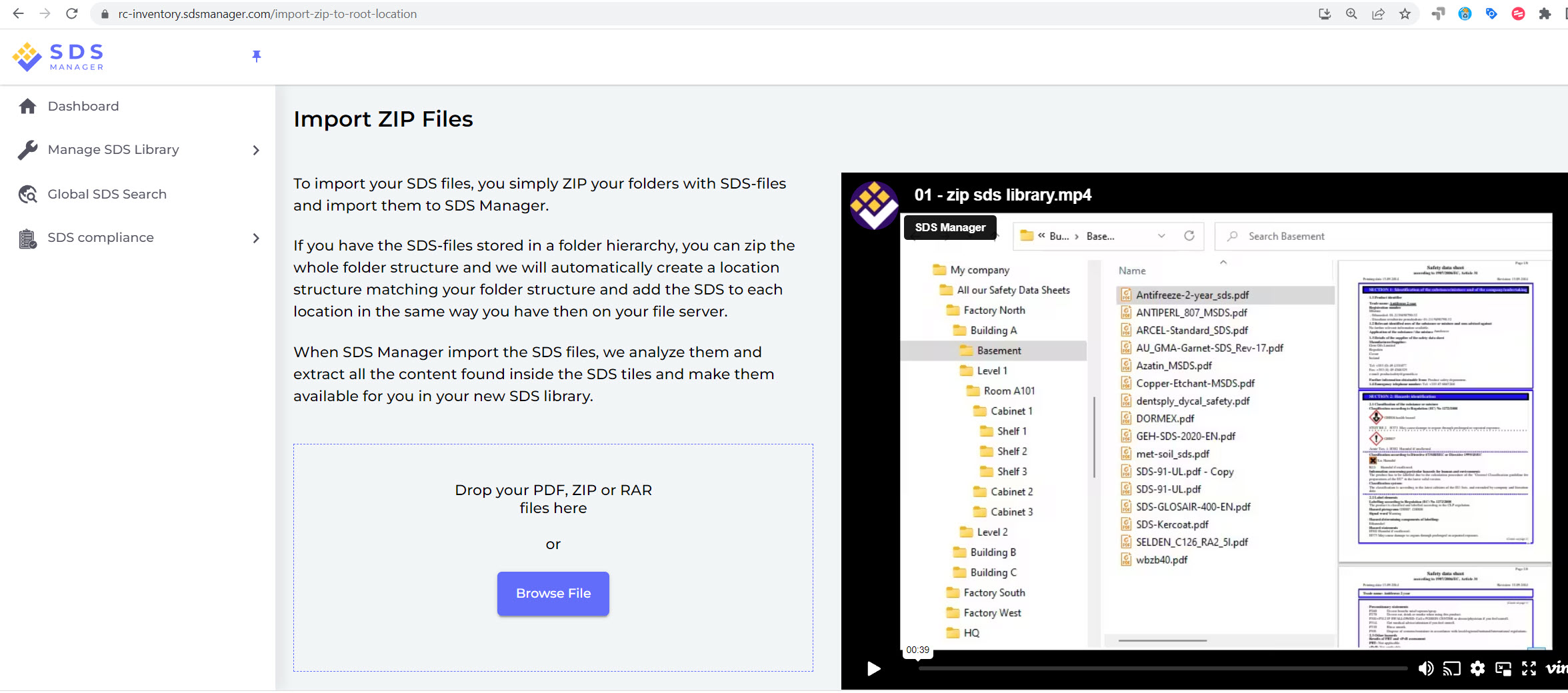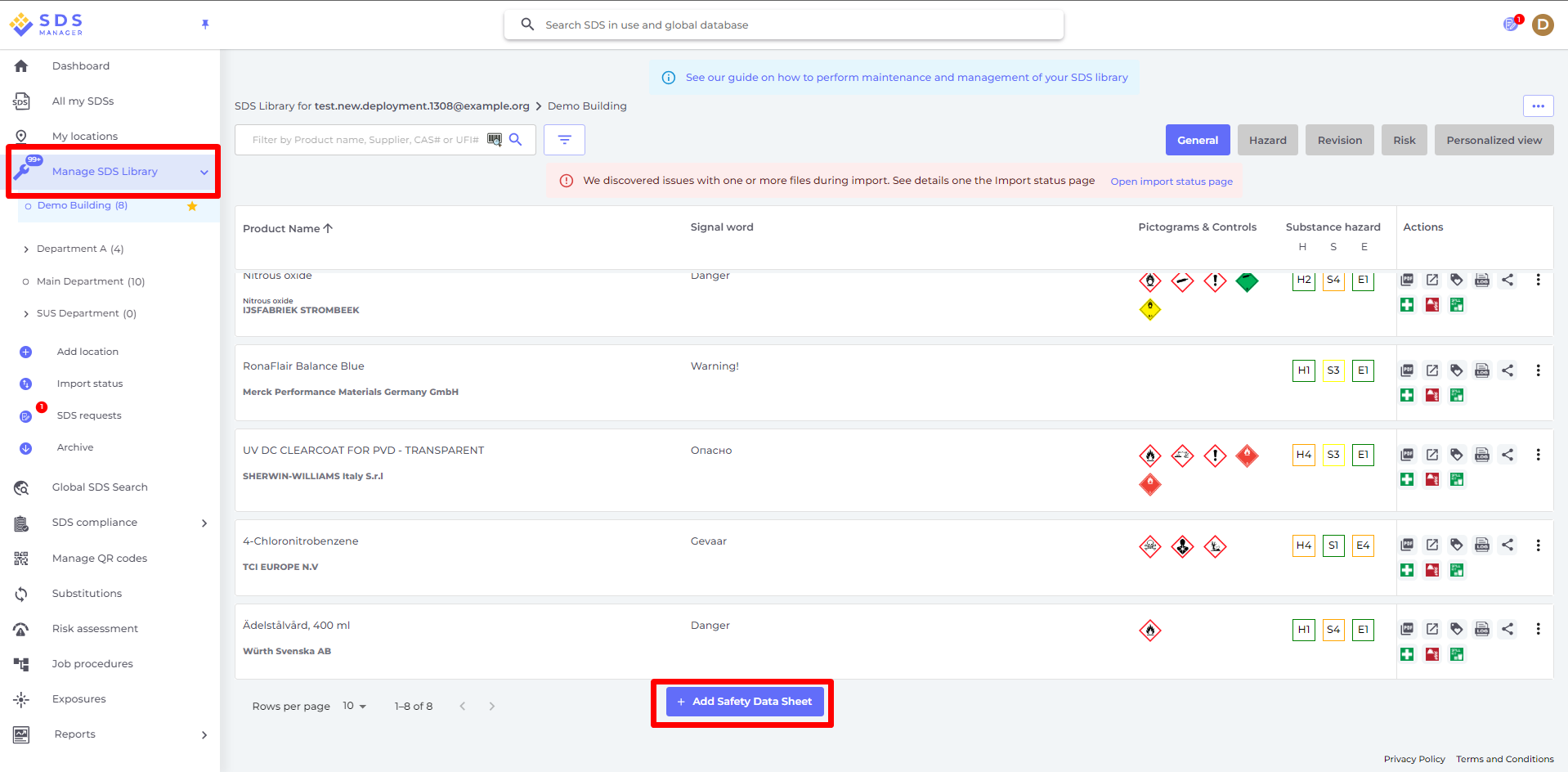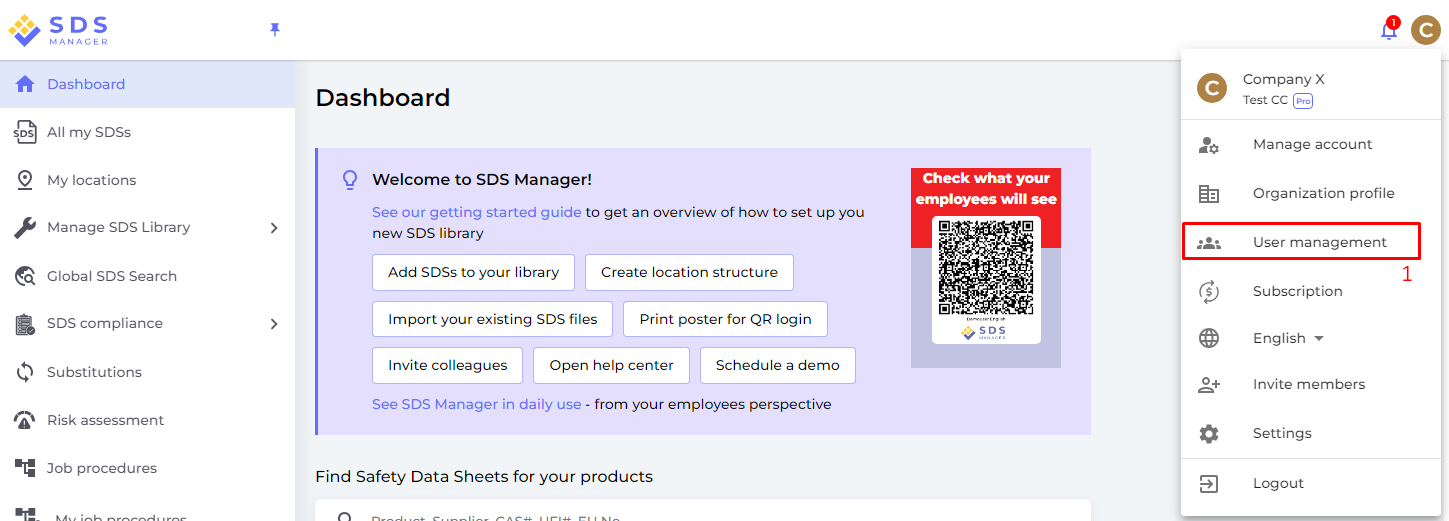Jak rozpocząć pracę z biblioteką Kart Charakterystyki Substancji Niebezpiecznych? - 8 prostych kroków
W tym artykule pokażemy, jak rozpocząć korzystanie z SDS Manager w celu zarządzania biblioteką Kart Charakterystyki. Omówimy następujące obszary:
Krok 1: Utwórz swoje lokalizacje (jeśli przechowujesz i używasz chemikaliów w wielu lokalizacjach)
Krok 2: Zaimportuj istniejące pliki Kart Charakterystyki (jeśli je posiadasz)
Krok 3: Zaktualizuj zaimportowane Karty Charakterystyki do najnowszej wersji
Krok 4: Dodaj Karty Charakterystyki lub chemikalia do swoich lokalizacji, wyszukując w naszej bazie danych ponad 13 milionów Kart Charakterystyki.
Krok 5: Utwórz plakat z kodem QR, aby umożliwić pracownikom dostęp do biblioteki Kart Charakterystyki za pomocą kodu QR
Krok 6: Zaproś swoich pracowników do dołączenia do SDS Manager
Krok 7: Przejrzyj Karty Charakterystyki zawierające substancje ograniczone i zamień je w razie potrzeby
Krok 8: Utwórz etykiety pojemników wtórnych dla niebezpiecznych chemikaliów
Kroki opcjonalne:
Krok 9: Wydrukuj segregatory Kart Charakterystyki, jeśli wolisz mieć papierowe kopie w lokalizacjach (Opcjonalne)
Krok 10: Przeprowadź ocenę ryzyka dla wszystkich chemikaliów (Opcjonalne)
Krok 11: Utwórz procedury pracy z oceną ryzyka (Opcjonalne)
Krok 1: Utwórz swoje lokalizacje (jeśli przechowujesz i używasz chemikaliów w wielu lokalizacjach)
Dla organizacji posiadających dużą liczbę Kart Charakterystyki pomocne może być zorganizowanie Kart Charakterystyki według lokalizacji/departamentów.
Dzięki strukturze lokalizacji możesz delegować dostęp administracyjny do wybranych lokalizacji innym członkom zespołu. Pozwala to również udostępnić pracownikom dostęp wyłącznie do Kart Charakterystyki, które są istotne dla miejsca ich pracy.
Możesz utworzyć strukturę lokalizacji o nieograniczonej liczbie poziomów.
Z SDS Manager możesz powiązać swoje Karty Charakterystyki z lokalizacjami.
Poniżej znajduje się przykład hierarchii lokalizacji. Liczba w nawiasach oznacza liczbę Kart Charakterystyki przypisanych do danej lokalizacji.
Możesz zarządzać strukturą lokalizacji w menu „Moje lokalizacje”. Użyj przycisku „Dodaj lokalizację”, aby utworzyć nowe lokalizacje, oraz przycisku „+”, aby utworzyć podlokalizacje.
Kliknij tutaj, aby otworzyć SDS Manager i zarządzać swoimi lokalizacjami (wymagane logowanie)
Krok 2: Zaimportuj istniejące pliki Kart Charakterystyki (jeśli je posiadasz)
Jeśli obecnie przechowujesz pliki Kart Charakterystyki w udostępnionym folderze, możesz łatwo zaimportować je wszystkie do SDS Manager.
Wystarczy skompresować foldery z plikami Kart Charakterystyki i zaimportować je do SDS Manager.
Jeśli pliki Kart Charakterystyki są przechowywane w strukturze folderów, możesz skompresować całą strukturę folderów, a my automatycznie utworzymy odpowiadającą strukturę lokalizacji i przypiszemy Karty Charakterystyki do każdej lokalizacji w taki sam sposób, w jaki są one zorganizowane w Twoim systemie plików. Podczas importu SDS Manager analizuje Karty Charakterystyki i udostępnia zawarte w nich informacje w nowej bibliotece Kart Charakterystyki. To czysta magia, a SDS Manager to jedyna firma oferująca taką funkcję importu.
Kliknij tutaj, aby otworzyć SDS Manager i zaimportować plik ZIP (wymagane logowanie)
Podczas importowania pliku ZIP SDS Manager automatycznie tworzy lokalizacje i przypisuje Karty Charakterystyki do odpowiadających lokalizacji:

Po zaimportowaniu zostaniesz powiadomiony o wszystkich Kartach Charakterystyki, które są nieaktualne i powinny zostać zaktualizowane do najnowszej wersji dostępnej w naszej bazie danych.
Aby przesłać pojedynczy plik Karty Charakterystyki, otwórz opcję „Zarządzaj biblioteką Kart Charakterystyki” i naciśnij przycisk „Dodaj Kartę Charakterystyki”. W wyświetlonym oknie dialogowym możesz przeciągnąć i upuścić swój plik lub przeglądać system w celu dodania pliku PDF Karty Charakterystyki do swojej biblioteki.
Kliknij tutaj, aby otworzyć SDS Manager i dodać pojedynczy plik PDF Karty Charakterystyki (wymagane logowanie)

Jeśli posiadasz już segregatory Kart Charakterystyki (pliki PDF zawierające wiele Kart Charakterystyki) dla każdej z lokalizacji, możesz po prostu przesłać plik segregatora do odpowiedniej lokalizacji w bibliotece Kart Charakterystyki.
Automatycznie odczytamy zaimportowany plik PDF, wykryjemy, jakie Karty Charakterystyki zawiera, i przypiszemy je do danej lokalizacji.
Za pomocą tej metody możesz zapełnić swoją bibliotekę tysiącami Kart Charakterystyki w ciągu kilku minut. Jedynym wymaganiem jest posiadanie segregatora Kart Charakterystyki dla każdej lokalizacji w firmie.
Jeśli nie posiadasz plików Kart Charakterystyki, ale masz plik XLS lub CSV z listą swoich substancji, taka lista może zostać zaimportowana do SDS Manager. Daj nam znać, jeśli wolisz zbudować bibliotekę Kart Charakterystyki, importując inwentarz produktów, a my pomożemy Ci zaimportować dane.
Krok 3: Zaktualizuj zaimportowane Karty Charakterystyki do najnowszej wersji
Nowe wersje Kart Charakterystyki są wydawane co 1–3 lata.
Aktualizacje są wprowadzane w związku z nowymi wymaganiami prawnymi, poprawkami lub nowymi odkryciami dostawców. Użytkownicy chemikaliów są zobowiązani do posiadania najnowszej wersji Kart Charakterystyki w swojej bibliotece.
SDS Manager regularnie przeszukuje tysiące stron internetowych dostawców w poszukiwaniu nowych wersji Kart Charakterystyki i dodaje je do naszej bazy danych.
Podczas korzystania z SDS Manager zostaniesz powiadomiony, gdy znajdziemy nowe wersje Kart Charakterystyki w Twojej bibliotece. Na pasku nagłówka SDS Manager zobaczysz ikonę powiadomienia pokazującą liczbę nieaktualnych Kart Charakterystyki w Twojej bibliotece. W poniższym przykładzie mamy 35 nieaktualnych Kart Charakterystyki, które wymagają aktualizacji.

Kliknięcie na ikonę powiadomienia przeniesie Cię do strony „Karty Charakterystyki z nowszą wersją”, gdzie znajdziesz listę Kart Charakterystyki, dla których znaleźliśmy nowsze wersje.
Kliknij tutaj, aby otworzyć SDS Manager i przejrzeć Karty Charakterystyki z nowszymi wersjami (wymagane logowanie)
Kliknij przycisk „Diff.”, aby zobaczyć zmiany między aktualnie używaną Kartą Charakterystyki a nową wersją obok siebie.

Możesz zdecydować, czy aktualizować jedną Kartę Charakterystyki naraz (1), czy zaktualizować wszystkie Karty Charakterystyki do najnowszej wersji w jednym kroku (2).

Krok 4: Dodaj Karty Charakterystyki lub chemikalia do swoich lokalizacji, wyszukując w naszej bazie danych ponad 13 milionów Kart Charakterystyki.
Możesz zarządzać swoimi Kartami Charakterystyki w sekcji „Zarządzaj biblioteką Kart Charakterystyki”.
Kliknij tutaj, aby otworzyć SDS Manager i zarządzać biblioteką Kart Charakterystyki (wymagane logowanie)
Aby dodać Kartę Charakterystyki do produktu, po prostu wyszukaj nazwę produktu, a następnie najedź kursorem na ikonę (+) i wybierz „Dodaj Kartę Charakterystyki do TWOJEJ LOKALIZACJI”.

Jeśli chcesz dodać tę samą Kartę Charakterystyki do wielu lokalizacji w jednym kroku, wybierz „Dodaj Kartę Charakterystyki do innych lokalizacji”.

RĘCZNE DODAWANIE: Czasami chcesz dodać produkt do swojej biblioteki Kart Charakterystyki, ale nie wiesz, którą Kartę Charakterystyki powiązać z nowym produktem.
W takich przypadkach możesz dodać informacje o produkcie do swojej biblioteki Kart Charakterystyki, a później powiązać Kartę Charakterystyki z produktem. Dzięki temu dział zakupów lub logistyki może dodać produkty do SDS Manager, a menedżer ds. BHP doda odpowiednią Kartę Charakterystyki później.

W SDS Manager znajdziesz listę substancji, dla których brakuje Kart Charakterystyki. Dzięki tej liście łatwo jest dodać brakujące Karty Charakterystyki, aby w każdej chwili utrzymać swoją bibliotekę na bieżąco.
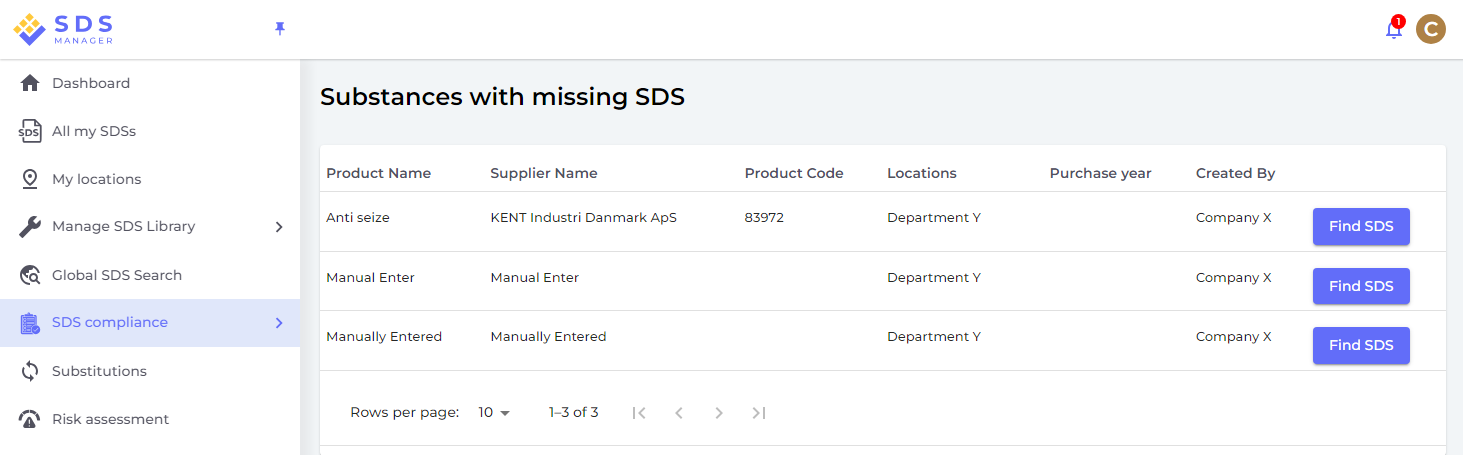
Krok 5: Utwórz plakat z kodem QR, aby umożliwić pracownikom dostęp do biblioteki Kart Charakterystyki
(1) Kliknij tutaj, aby otworzyć stronę zarządzania użytkownikami SDS Manager (wymagane logowanie)
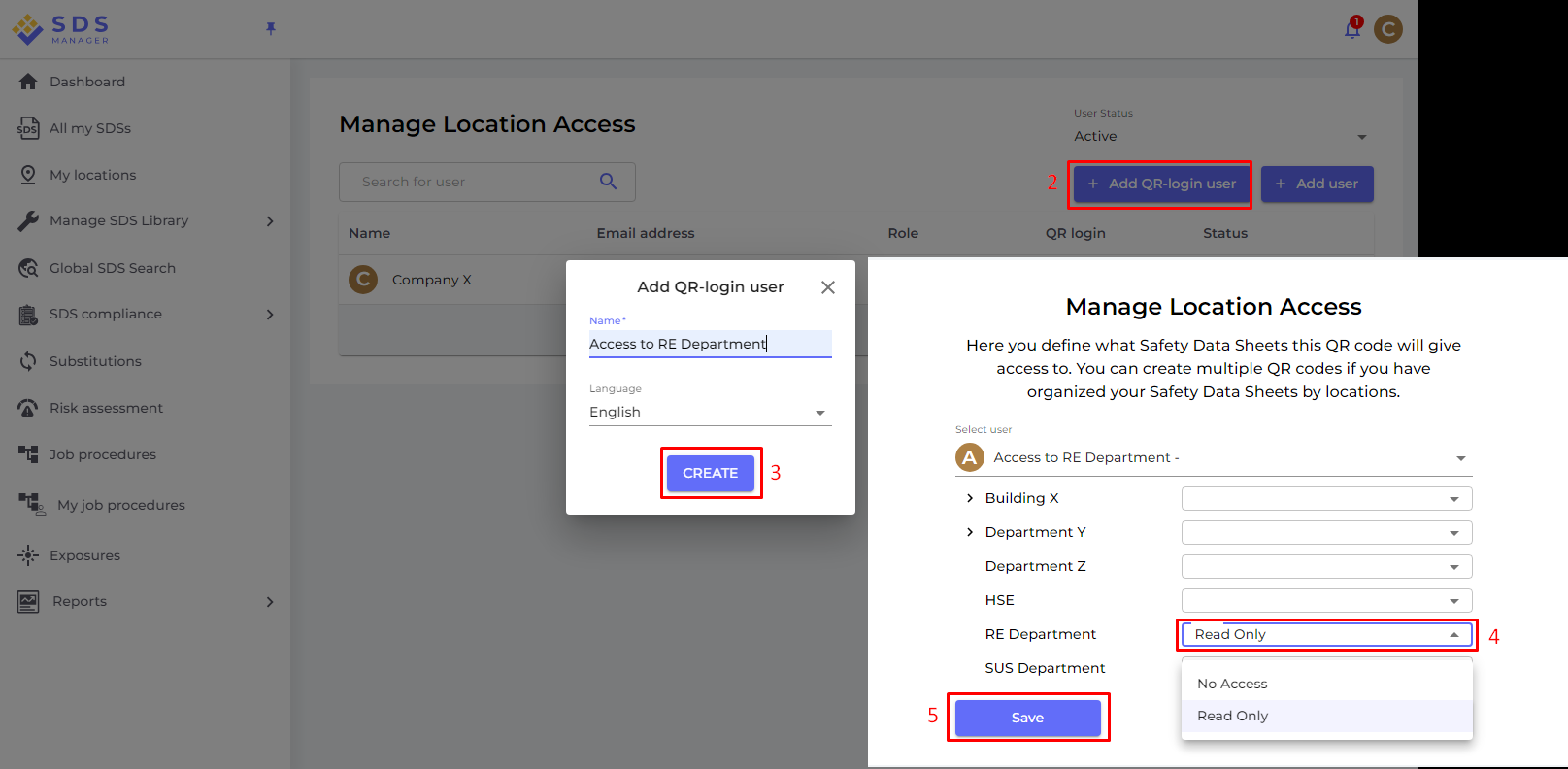
Gdy użytkownik QR zostanie utworzony, możesz wyświetlić kod QR, klikając (1) obraz kodu QR.

Przycisk (2) „Drukuj kod QR do logowania” wygeneruje plakat z kodem QR.
Jeśli chcesz udostępnić dostęp do swojej biblioteki Kart Charakterystyki z intranetu, możesz po prostu (3) utworzyć użytkownika z kodem QR, zeskanować kod QR i skopiować link, aby dodać go do intranetu.
Przycisk (4) „Wyślij link dostępu do zespołu” umożliwia udostępnienie dostępu e-mailem.
Możesz kliknąć obraz lub zeskanować poniższy kod QR za pomocą telefonu komórkowego, aby zobaczyć, jak to będzie wyglądać dla Twoich pracowników.

Jeśli chcesz, aby link umożliwiał dostęp do wszystkich Kart Charakterystyki w Twojej organizacji, użytkownik kodu QR musi mieć dostęp do wszystkich lokalizacji.
Możesz tworzyć wielu „użytkowników QR” - na przykład jednego dla każdej lokalizacji lub „użytkownika QR”, który umożliwia dostęp do wszystkich Kart Charakterystyki w organizacji.
Krok 6: Zaproś swoich pracowników do dołączenia do SDS Manager
Z SDS Manager możesz dodać nieograniczoną liczbę użytkowników. Zalecamy tworzenie kont użytkowników tylko dla pracowników, którzy będą zarządzać biblioteką Kart Charakterystyki.
Kliknij tutaj, aby otworzyć SDS Manager i zaprosić pracowników (wymagane logowanie)
Zaproszeni użytkownicy mogą mieć rolę Administratora, Personelu lub Bez dostępu.
Możesz elastycznie określić typ dostępu na poziomie lokalizacji. Użytkownik może mieć rolę Administratora w jednej lokalizacji i dostęp tylko do odczytu w innych lokalizacjach.
Aby zarządzać Kartami Charakterystyki w swojej bibliotece, użytkownicy muszą mieć rolę Administratora.

Krok 7: Przejrzyj Karty Charakterystyki zawierające substancje ograniczone i zamień je w razie potrzeby
SDS Manager oferuje przegląd wszystkich chemikaliów wymienionych na listach ograniczeń, takich jak ZDHC, California Proposition 65, REACH i innych.
Substancje na tych listach są identyfikowane na podstawie numerów EC lub CAS.
SDS Manager wyodrębnia numery CAS i EC z sekcji 3 Karty Charakterystyki, z której korzystasz, i sprawdza, czy te numery znajdują się na jakiejkolwiek liście ograniczeń.
W SDS Manager możesz zobaczyć wszystkie Karty Charakterystyki w swojej bibliotece, które zawierają składniki objęte ograniczeniami.
Kliknij tutaj, aby otworzyć SDS Manager i sprawdzić, które Karty Charakterystyki w Twojej bibliotece zawierają niebezpieczne chemikalia (wymagane logowanie)
Poniżej znajduje się przykład, jak wymieniamy produkty zawierające składniki z list ograniczeń:
Powyższa lista to potencjalna lista produktów, które należy ocenić.
Po zweryfikowaniu, że zawartość jest akceptowalna, możesz oznaczyć Kartę Charakterystyki jako 'Zatwierdzoną'
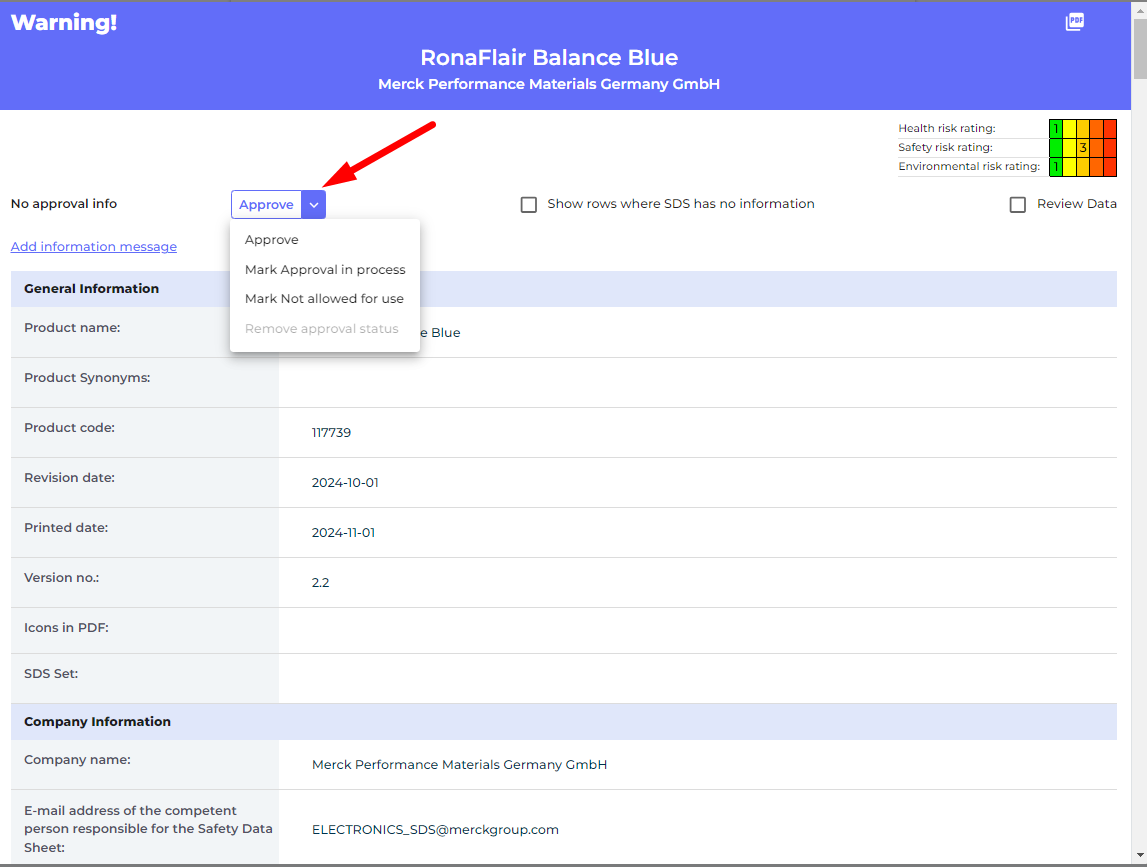
Krok 8: Utwórz etykiety pojemników wtórnych dla niebezpiecznych chemikaliów
Na ikonie etykiety możesz wygenerować etykiety pojemników wtórnych.
Kliknij tutaj, aby otworzyć SDS Manager i utworzyć etykiety pojemników wtórnych (wymagane logowanie)
Etykieta zawiera odpowiednie kody QR do wyświetlenia rzeczywistego pliku Karty Charakterystyki oraz śledzenia wykorzystania i utylizacji chemikaliów.
Ikony z Karty Charakterystyki, komunikaty ostrzegawcze i środki zapobiegawcze są również wyświetlane na etykiecie.

Krok 9: Wydrukuj segregatory Kart Charakterystyki, jeśli wolisz mieć papierowe kopie w lokalizacjach (Opcjonalne)
Dla każdej lokalizacji w Twojej bibliotece Kart Charakterystyki znajdziesz przycisk „Drukuj segregator”, który wygeneruje plik PDF zawierający wszystkie Karty Charakterystyki przechowywane w tej lokalizacji. Na pierwszej stronie segregatora znajdzie się spis treści wszystkich Kart Charakterystyki w segregatorze.
Kliknij tutaj, aby otworzyć SDS Manager i wygenerować segregatory Kart Charakterystyki (wymagane logowanie)
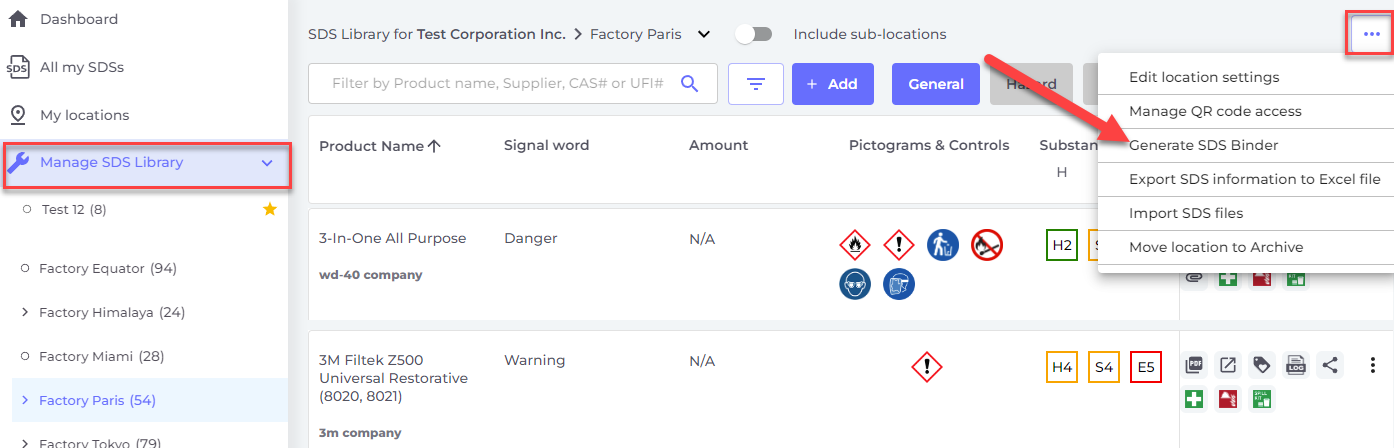
Plik PDF można wydrukować, jeśli potrzebujesz kopii papierowych.
Krok 10: Przeprowadź ocenę ryzyka dla wszystkich chemikaliów (Opcjonalne)
Ocena ryzyka dla chemikaliów i substancji może być przeprowadzona za pomocą procedur pracy lub bezpośrednio dla substancji, jeśli ryzyko związane z substancją nie dotyczy konkretnej procedury pracy, lub jeśli Twoja firma nie chce dokumentować procedur pracy w SDS Manager.
W takim przypadku możesz przeprowadzić ocenę ryzyka dla samej substancji. Ocena ryzyka dla substancji (Karta Charakterystyki) jest prawie identyczna z oceną ryzyka dla substancji w procedurze pracy i obejmuje następujące elementy:
- Forma substancji
- Do czego służy substancja
- Jak należy używać substancji
- Jak należy utylizować substancję
- Czas narażenia na substancję podczas jej obsługi
- Ilość substancji podczas jej obsługi
- Rodzaje zagrożeń związanych z obsługą substancji
- Klasyfikacja ryzyka, klasyfikacja narażenia i wpływ ŚOI oraz kontroli dla każdego rodzaju zagrożenia
- Ryzyko przechowywania związane z wydarzeniami bezpieczeństwa
- Ryzyko przechowywania związane z wydarzeniami uwolnienia do środowiska
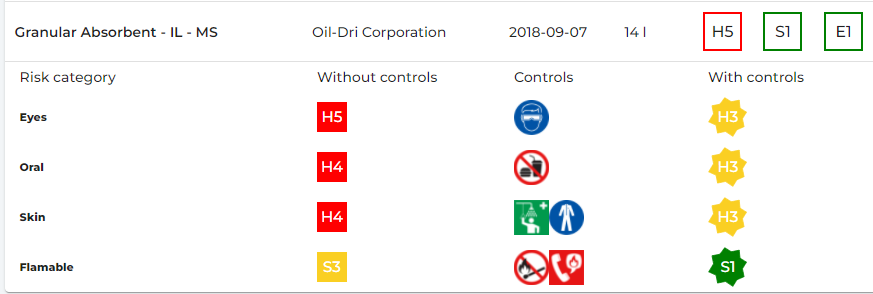
Dla wszystkich lokalizacji, w których substancja jest przechowywana, możesz ocenić ryzyko przechowywania.

Krok 11: Utwórz procedury pracy z oceną ryzyka (Opcjonalne)
W SDS Manager możesz ocenić swoje procedury pracy zgodnie z REACH, OSHA i COSHH.
W naszej ocenie ryzyka procedur pracy możesz zarejestrować następujące elementy:
- Częstotliwość procedury pracy
- Użytkownik, który wykona procedurę pracy
- Lokalizacje, w których procedury pracy będą wykonywane
- Opis procedury
- Opis kroków pracy
- Opis zagrożeń
- Dodanie substancji (Kart Charakterystyki) używanych w procedurze pracy.
Dla każdej substancji w procedurze pracy możesz zarejestrować następujące elementy:
- Forma substancji
- Do czego służy substancja
- Jak należy używać substancji
- Jak należy utylizować substancję
- Czas narażenia na substancję w procedurze pracy
- Ilość substancji używana w procedurze pracy
- Rodzaje zagrożeń związanych z procedurą pracy
- Klasyfikacja ryzyka, klasyfikacja narażenia i wpływ ŚOI oraz kontroli dla każdego rodzaju zagrożenia
- Ryzyko przechowywania związane z wydarzeniami bezpieczeństwa
- Ryzyko przechowywania związane z wydarzeniami uwolnienia do środowiska.
W ocenie ryzyka procedur pracy ryzyka będą wyszczególnione dla użytkowania bez ŚOI i kontroli oraz z kontrolami.
SDS Manager używa zakresu klasyfikacji ryzyka od 1 do 5 dla (Z)drowia, (B)ezpieczeństwa i (Ś)rodowiska.
Na poniższym przykładzie widać, że wszystkie zagrożenia dla zdrowia są średnio wysokie (Z3), podczas gdy zagrożenie dla bezpieczeństwa jest bardzo niskie (B1).
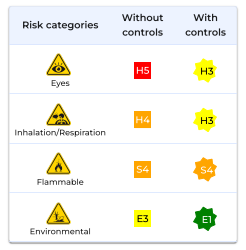
Zidentyfikowane w procedurze pracy kontrole są wyświetlane na każdej etykiecie pojemników wtórnych dostępnych dla użytkowników SDS Manager.
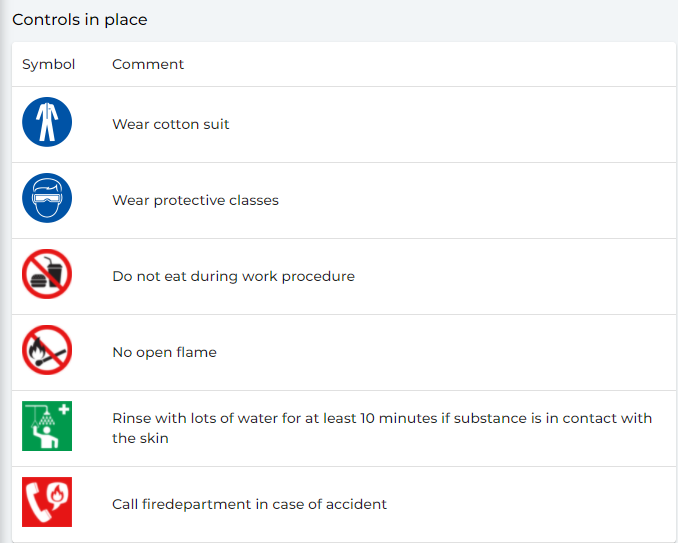
Procedury pracy mogą być zatwierdzane i aktualizowane.